
「App Locker II: Fake Crash」中文翻為「程式鎖2代:錯誤偽裝」,主要用來保護你的私密程式,但它和正點工具箱中的程式鎖不同,並非是使用密碼來鎖定程式,而是以顯示執行錯誤的畫面,讓人以為是程式出了問題,達到保護的效果。
Market上的說明:程式鎖 II 為您提供一個隱蔽且具迷惑性的方式來保護你的私密程式。受保護的程式運行時將拋出嚴重錯誤,可讓人誤以為該程式出了嚴重BUG而被系統關閉,從而很自然地阻止別人使用它。而自己卻可以通過多種隱蔽的方式輕鬆解除被鎖狀態。與通常的密碼保護相比,它的保護方式更加含蓄且不易引人注意,既保護了私密程式又避免了節外生枝。
 下載一:手機按此安裝
下載一:手機按此安裝
下載二:手機版Android Market中搜尋「app locker」
下載三:Android Market PC版安裝
下載四:利用左邊的QR Code安裝
測試機種:HTC Desire, Android v2.2
進入程式鎖之後,程式會把可以鎖定的程式全部列出,直接點擊想要保護的程式就會跳出管理的詢問視窗,此時可以選擇「保護」或「去除保護」。去除保護是指之前已經有設定保護狀態了,可以藉由此選項取消保護。


左下圖:有設保護的程式,在程式右邊會出現「受保護」的紅色字樣
右下圖:以ColorNote為例,當執行受保護的ColorNote時,會出現應用程式執行錯誤的訊息,一般人也不清楚這是什麼訊息,會以為真的是程式有問題而直接點擊強行關閉


【進階設定】
按「Menu」→「設置」可以看到程式鎖的設置,預設的「啟用保護」是勾選的,若不想要保護任何應用程式,取消此勾選就行了
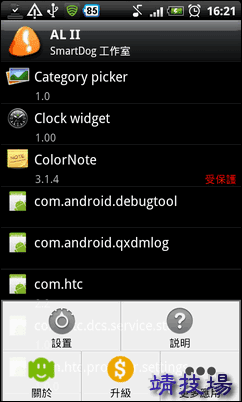
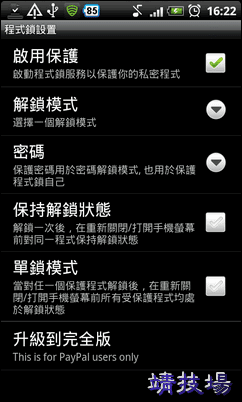
左下圖:在設置當中有一個「解鎖模式」,這個功能很重要的,也就是你可以依據自己的需求來進行程式解鎖的的動作,因為若每次執行保護的應用時都要回到選項中將它取消保護,那就太不人性化了,舉例來說,若選擇「雙擊錯誤消息模式」那麼在執行保護的應用時,可以直接在錯訊的訊息雙擊二下就可以解鎖進入了
右下圖:設置中還有一個「密碼」的選項,這個選項所設定的密碼有二個功能 (1) 當作解鎖模式的「密碼模式」密碼 (2) 保護APP Locker程式鎖本身,以防止他人進來隨便變更你的設定


【密碼設置注意事項】
剛剛有提到,密碼的設定可以用來保護APP Locker本身,那要如何解除呢?只要再進行密碼設置一次,且不要設定任何密碼這樣就行了。另外,當你在「解鎖模式」選擇「密碼模式」時,當然你要先有設定密碼才有意義(注意:沒設密碼也是一種密碼喔),而且在這個模式中,出現的錯誤畫面會多一個「報告」選項,想要解鎖的話請點擊「報告」並輸入密碼就行了。


延伸閱讀:
.[Android] 正點工具箱 ZDbox § 多合一超強工具組!必裝軟體!推薦!
.[Android] Lock Screen Widget § 一鍵鎖屏(觸控關閉螢幕),減少電源鍵的損耗